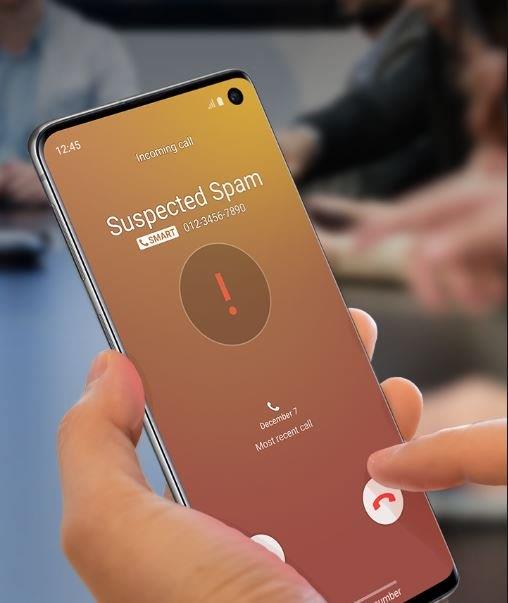En masse Samsung-telefon- eller tabletejere rapporterer til os hele tiden, at mobildata ikke fungerer på deres enhed. For at løse dette fælles problem kommer vi med en liste over løsninger, som du kan prøve. Typisk kan en bruger være nødt til at udføre et par fejlfindingstrin, før han eller hun kan finde årsagen til et problem, så forhåbentlig kan dette indlæg hjælpe.
Fejlfinding Problem med mobildata på din Samsung
Der er ingen universel årsag til mobildataproblemer, så du bliver nødt til at indsnævre mulige faktorer. Nedenfor er de fejlfindingstrin, du skal følge for at identificere, hvilken der er grunden til, at mobildata ikke fungerer på din Samsung-telefon eller -tablet.
- Får din Samsung-enhed et godt signal?
God mobildataforbindelse afhænger af en række faktorer inklusive placering. Hvis du er i et område med dårlig netværksdækning, fungerer din bærbare internetforbindelse muligvis ikke som forventet. Prøv at kontrollere signalstyrken på din enhed og se, om den svinger eller er svag. Hvis signalbjælkerne, som er en god indikator eller netværksdækning kun formår at vise 1 eller 2 søjler hele tiden, får din enhed muligvis ikke et godt signal. Prøv at flytte til et mere åbent område for at forbedre signalmodtagelse.
Hvis du er inde i en bygning, kan signalmodtagelse også blive påvirket, men dette er midlertidigt. For at forbedre situationen er det eneste, du skal gøre, at flytte, hvor der er bedre signal.
- Kontroller andre netværkstjenester.
Hvis stemmekald eller sms ikke ser ud til at fungere, hvor du er, kan der enten være et dårligt signalproblem, som nævnt ovenfor, eller der er et igangværende netværksstop. Sørg for, at du taler med din netværksoperatør for at se, om der er noget, de kan gøre for at hjælpe.

- Genstart Samsung-enheden for at løse mobile data, der ikke fungerer.
Genstart af din Samsung kan løse mange problemer, især alle slags netværk. Sørg for, at du også genstarter din telefon eller tablet regelmæssigt, mindst en gang hver par dage, for at løse mindre fejl og forhindre nye i at udvikle sig. Ligesom en computer fungerer et system, der overlades til at køre i længere perioder, muligvis ikke effektivt og til sidst udvikler problemer. Genstart tager ikke engang et minut af din tid, så gør det på dette tidspunkt.

- Hold apps og software opdateret.
Opdatering af både apps og software er også en god måde at forhindre fejl. I nogle tilfælde kan opdateringer også indeholde rettelser til kendte problemer både inden for apps eller med Android-operativsystem.
For at se efter appopdateringer skal du bare åbne Play Store-appen.
Hvis du vil vide, om der er nogen ny Android OS-opdatering tilgængelig, kan du gå til Indstillinger> Softwareopdatering> Download og installer.
- Bekræft Roaming er ikke TIL.
Hvis du regelmæssigt er på farten eller går uden for dit netværk, er det muligt, at du muligvis har forladt Roaming aktiveret. Du kan kontrollere, om Roaming kører på dette tidspunkt ved at åbne appen Settings og gå til Forbindelser> Mobilnetværk> Dataroaming.

- Afbryd forbindelsen fra netværket.
Andre netværksproblemer på Samsung løses ved midlertidigt at afbryde forbindelsen til et netværk. Dette tvinger telefonen eller tabletten til at fjerne den fejl, der er, der forhindrer forbindelsen i at fungere korrekt.
Lær hvordan du udfører dette fejlfindingstrin ved at kontrollere trinnene i dette indlæg.
- Nulstil netværksindstillinger.
Hvis mobildata stadig ikke fungerer på dette tidspunkt, er den næste gode ting, du kan gøre, at nulstille netværksindstillingerne på din Samsung.
Hvad dette fejlfindingstrin gør, er at rydde al netværksrelateret opsætning af din enhed til fabriksindstillinger. Dette betyder, at du skal indtaste dine wifi-adgangskoder igen og oprette forbindelse til Bluetooth-enheder, som din telefon eller tablet tidligere var parret til. Med hensyn til mobildataforbindelse nulstiller din telefon automatisk de netværksindstillinger, der gælder for det aktuelle netværk, du er på, så der er ikke meget, du skal gøre.
- Fejlfinding på SIM-kortet.
Nogle netværksproblemer kan spores tilbage til problemer med et SIM-kort. Der er en række ting, du kan gøre for at sikre, at SIM-kortet fungerer.
Først vil du sikre dig, at der ikke er nogen fysisk skade på kortet. Sluk for telefonen, og tag kortet ud for at kontrollere det. Sørg også for, at du aftørrer kobberstik på kortet, før du sætter det i igen.
For det andet kan du rydde cache og data fra SIM Toolkit-appen. Sørg for, at du rydder appens cache til SIM Toolkit (måske omdøbt til SIMMobilityKit) og se, hvad der sker. Hvis rydding af appens cache ikke fungerer, kan du prøve at nulstille den til dens fabriksindstillinger ved at slette dens data.
Følg dette indlæg for at rydde app-cache og -data.
- Få hjælp fra din transportør.
Hvis ingen af løsningen ovenfor hjælper, skal du overveje at arbejde med dit udbyders tekniske supportteam. Ikke alle grunde til problemer med mobildataforbindelse skyldes et enhedsproblem. Nogle gange kan problemet være fra deres ende.
Du kan besøge din lokale transportfirma, men vi foreslår, at du prøver chat eller telefonisk teknisk support, før du gør det.
Foreslåede aflæsninger:
- Sådan rettes Samsung kører langsomt (Android 10)
- Sådan tvinges man til at afslutte en app på Samsung (Android 10)
- Sådan fjernes en virus på Samsung med sikker tilstand
- Sådan identificeres den sidst anvendte app til at rette pop op-annoncer i Android